UltraEdit怎么关闭正则表达式-UltraEdit关闭正则表达式的方法
作者:快盘下载 人气:小伙伴们知道UltraEdit怎么关闭正则表达式吗?今天小编就来讲解UltraEdit关闭正则表达式的方法,感兴趣的快跟小编一起来看看吧,希望能够帮助到大家。
第一步:打开进入UltraEdit界面。
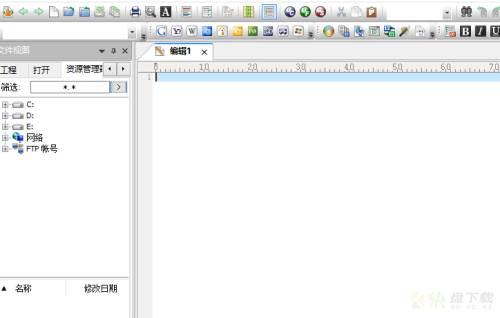
第二步:然后点击UltraEdit菜单中的【高级】菜单。
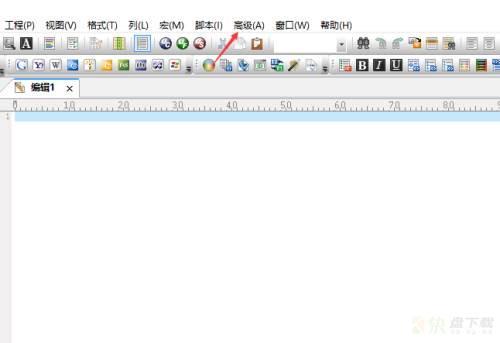
第三步:在弹出的下拉菜单选择【配置】选项。
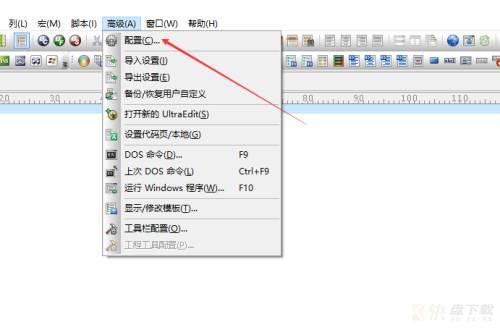
第四步:进入到了配置界面中,点击左侧中的【自动重置设置】选项。
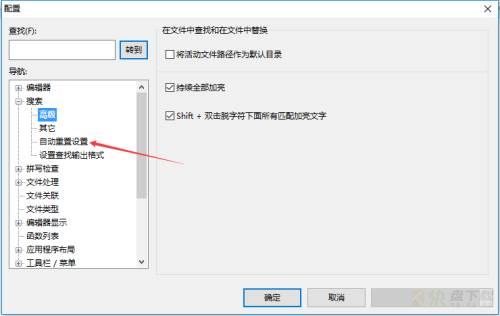
第五步:进入到自动重置设置界面中,勾选上【正则表达式】选项。
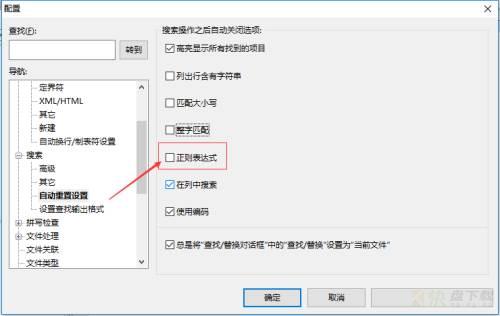
第六步:勾选上正则表达式选项之后,点击【确定】即可。
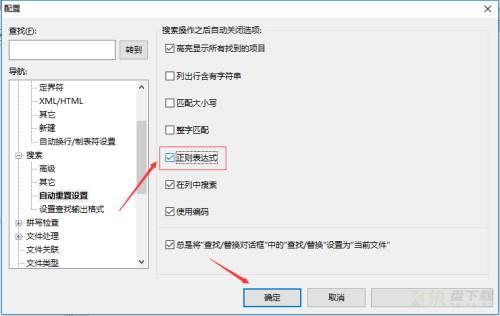
以上就是小编给大家带来的UltraEdit怎么关闭正则表达式的全部内容,希望能够帮助到大家哦。
加载全部内容